درایوهای DVD به طور فزاینده ای بی فایده می شوند. در اینجا نحوه جایگزینی درایو DVD لپ تاپ خود با یک SSD یا HDD مناسب آورده شده است.
لپ تاپ های قدیمی معمولا دارای یک درایو DVD هستند، در حالی که لپ تاپ های جدید اینطور نیستند. درایوهای DVD در چند سال گذشته از رایانههای نوتبوک ناپدید شدهاند، زیرا سازندگان راههایی برای به حداکثر رساندن فضا، عمر باتری و خنککننده پیدا میکنند.
اگر متوجه شده اید که به ندرت از DVD استفاده می کنید، چرا درایو DVD را با یک درایو SSD یا هارد دیسک جایگزین نکنید؟
در زیر یک راهنمای گام به گام توضیح داده شده است که چگونه درایو دی وی دی لپ تاپ خود را با یک SSD (درایو حالت جامد) یا HDD 2.5 اینچی جایگزین کنید. ما همچنین آن را به صورت ویدئویی برای شما فراهم کرده ایم.
آنچه برای جایگزینی درایو DVD با SSD یا HDD نیاز دارید
تعویض درایو دی وی دی لپ تاپ کم استفاده شده با فضای ذخیره سازی اضافی بسیار آسان است. همه ی آنچه شما احتیاج دارید .. است:
- یک جعبه درایو
- یک پیچ گوشتی
- ابزار اهرمی پلاستیکی
- تفنگ چسب داغ (اختیاری)
فرآیند نیز ساده است:
- جعبه درایو را سفارش دهید
- یک درایو جدید انتخاب کنید: HDD یا SSD؟
- درایو DVD را بردارید
- درایو را در جعبه قرار دهید
- جعبه را در رایانه شخصی قرار دهید
آیا برای تعویض درایو نوری نوت بوک خود با یک هارد دیسک یا SSD جدید برای فضای ذخیره سازی اضافی آماده هستید؟ بیا شروع کنیم.
مرحله 1: Caddy را سفارش دهید
جعبه درایو به شکاف درایو CD یا DVD می رود. در این قسمت هارد یا SSD خود را قرار می دهید.
در این مرحله، ممکن است فکر کنید: “صبر کنید، هیچ طراحی استانداردی برای لپتاپها وجود ندارد. چگونه میتواند کار کند؟” و حق با شماست… تا حدی.
در حالی که عدم استانداردسازی برای رایانه های لپ تاپ وجود دارد، این امر در مورد قطعات قابل ارتقا صادق نیست. RAM اضافی، درایوهای دیسک سخت و درایوهای DVD تقریباً همیشه از دستگاهی به دستگاه دیگر کانکتورهای یکسانی دارند. این بدان معنی است که می توان آنها را تعویض کرد.
درایوهای دی وی دی اکثراً شکل و اندازه خاصی دارند. این به این معنی است که یک جعبه را می توان به راحتی در فضایی که درایو دی وی دی اشغال کرده بود، لغزید.
کجا می توانید یک جعبه HDD پیدا کنید؟ بهترین مکان ها آمازون یا eBay هستند. یک کادوی کمتر از 10 دلار به شما باز می گردد.
توجه داشته باشید که دو نوع جعبه درایو برای درایوهای 9.5 میلی متری و ارتفاع 12.7 میلی متری موجود است. تفاوت قابل توجه است — ممکن است بتوانید تفاوت را با مقداری بالشتک جبران کنید، اما این توصیه نمی شود.
Caddies به یک کانکتور SATA برای درایو جدید و یکی برای اتصال caddy به لپ تاپ مجهز شده اند. پس از وارد شدن و ایمن شدن، درایو جایگزین میتواند برای ذخیرهسازی اضافی یا راهاندازی دوگانه استفاده شود.
مرحله 2: یک SSD یا HDD را برای جایگزینی درایو نوری انتخاب کنید
از آنجایی که ایده این است که مقدار فضای ذخیره سازی در دسترس شما را افزایش دهید، به یک درایو جدید برای نشستن در جعبه نیاز دارید. این ممکن است یک HDD یا یک SSD سریعتر باشد.
بیشتر بخوانید: خرید یک هارد دیسک جدید
بدیهی است که ظرفیت درایو به نیاز شما بستگی دارد. با این حال، توصیه می کنیم تا حد امکان یک درایو بزرگ نصب کنید. یک درایو با ظرفیت بالا دارای امکانات پشتیبان عالی است. همچنین انتخاب خوبی برای ذخیره داده های شخصی است، بنابراین در صورت خرابی هارد دیسک اصلی، از دست دادن داده ها جلوگیری می کند.
مرحله 3: چگونه درایو DVD را از لپ تاپ خود حذف کنید
در حالی که درایو دیسک ثانویه جدید شما آماده نصب است، زمان آن رسیده است که درایو دی وی دی را حذف کنید.
حذف یک درایو DVD معمولاً ساده است، اگرچه این به سازنده لپ تاپ بستگی دارد.
روش استاندارد این است:
- یک حوله روی میز خود قرار دهید
- لپ تاپ را طوری بنشینید که درب آن رو به پایین باشد
- پیچ قفل دی وی دی را پیدا کنید (معمولاً نزدیک وسط لپ تاپ، معمولاً با یک نماد DVD کوچک نشان داده می شود)
- پیچ را بردارید
- درایو نوری را بیرون بکشید
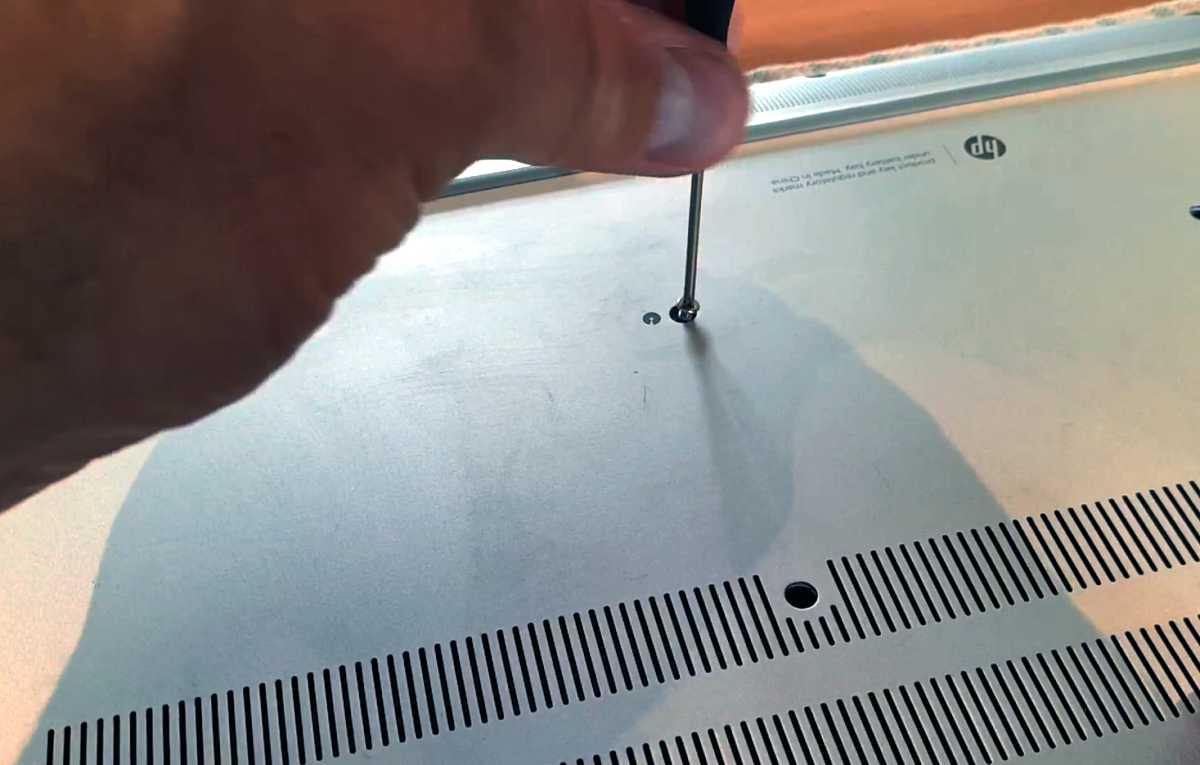
برخی از لپ تاپ ها دارای سیستم حذف دکمه ای هستند. در غیر این صورت، ممکن است هنگام برداشتن درایو، فشاری وجود داشته باشد. این شبیه روشی است که می توانید باتری لپ تاپ را جدا کنید.
در موارد دیگر، ممکن است لازم باشد از یک پلکتروم، کارت اعتباری یا چاقوی پلاستیکی برای جدا کردن درایو استفاده کنید. با این حال، هیچ مقاومتی نباید وجود داشته باشد.

پس از جدا کردن کامل، از یک پیچ گوشتی یا چاقوی پلاستیکی استفاده کنید تا به آرامی فاسیای درایو DVD را جدا کنید. مگر اینکه لپ تاپ شما با یک فاسیای خالی و یدکی برای درایو DVD ارسال شود، بعداً به آن نیاز خواهید داشت.

همچنین ممکن است لازم باشد سوراخ پیچ قفل کننده را از درایو DVD جدا کنید. این با دو پیچ کوچک وصل می شود و به راحتی می توان آن را برای قفل شدن در جای خود وصل کرد.
مرحله 4: HDD یا SSD را در Caddy قرار دهید
این باید کمی آسان باشد! در حالی که هارد دیسک یا SSD شما بسته بندی نشده است، قرار دادن درایو در جعبه باید ساده باشد.

بسته به خرده فروش، ممکن است یک پیچ گوشتی همراه با جعبه دریافت کرده باشید. در هر صورت، بررسی کنید که آیا پیچ وجود دارد یا خیر. اینها باید سفت شوند تا هارد دیسک یا SSD در جعبه محکم شود. اطمینان حاصل کنید که این پیچ ها هنگام سفت شدن با جعبه همسطح هستند، در غیر این صورت به داخل لپ تاپ شما نمی لغزد.
مرحله 5: Caddy را در لپ تاپ خود قرار دهید
در مرحله بعد، فاسیایی را که قبلاً برداشته اید پیدا کنید. یکی دیگر از جنبه های استاندارد شده لپ تاپ ها، اتصال فاسیا روی درایوهای DVD است.
از آنجایی که دکمه بیرون راندن باید در یک موقعیت خاص برای دسترسی عمومی قرار داشته باشد، اتصالات فاسیا گیره ها را در همان مکان دارند. به سادگی فاسیا را وصل کنید، گیره ها را به شکاف ها فشار دهید. ممکن است در اینجا به چسب داغ نیاز باشد، به خصوص اگر گیره شکسته شود.

در حالی که لپ تاپ دوباره بر روی حوله قرار گرفته است، هارد دیسک یا SSD را داخل شیار درایو سی دی قرار دهید و از پیچ نگهدارنده برای ثابت کردن جعبه در جای خود استفاده کنید. لپ تاپ شما یک دستگاه ذخیره سازی جدید دارد که آماده استفاده با هر سیستم عاملی است که نصب کرده اید.
درایو DVD قدیمی خود را مجدداً استفاده کنید
بنابراین، شما درایو DVD لپ تاپ خود را با یک SSD یا HDD جایگزین کرده اید. اما درایو دی وی دی دور انداخته شده چطور؟ خوب، شما هنوز هم می توانید از آن استفاده کنید.
این امکان وجود دارد که یک درایو لپ تاپ را در یک محفظه خارجی نصب کنید که بتوانید به راحتی آن را متصل کرده و از لپ تاپ خود جدا کنید. تنها چیزی که نیاز دارید یک محفظه DVD لپ تاپ و یک جفت کانکتور USB برای داده و برق است. یک درایو DVD قابل حمل DIY را می توان با تبلت، اولترابوک یا هر دستگاه دیگری بدون درایو نوری استفاده کرد.
بیشتر بخوانید: یک درایو DVD قدیمی لپ تاپ را به یک درایو نوری خارجی تبدیل کنید
آیا می توانید درایو دی وی دی لپ تاپ را با پورت های USB (یا هر چیز دیگری) جایگزین کنید؟
درایو DVD/CD قابل تعویض روی لپ تاپ شما در تئوری می تواند با چیزهای دیگری مانند پورت های USB اضافی جایگزین شود.
با این حال، تولیدکنندگان کمی این موضوع را پیگیری کرده اند. در حالی که ممکن است یک هاب USB 3.0 به شکل دی وی دی برای برخی از لپ تاپ های Dell از حدود سال 2015 پیدا کنید، اما یافتن چنین دستگاه هایی حتی در eBay بسیار نادر و دشوار است.
این مایه شرمساری است، زیرا چنین هابی می تواند شامل مواردی مانند کارت خوان، سخت افزار صوتی جدید یا حتی پورت HDMI باشد.
جایگزینی درایو CD یا DVD لپ تاپ با SSD یا HDD: به همین سادگی!
اگر لپ تاپ شما یک درایو DVD یا CD تا حد زیادی اضافی دارد، استفاده از آن فضا برای ذخیره سازی اضافی ایده خوبی است. با حجم فایلهای گستردهای که برای عکاسی و فیلمهای HD نیاز دارند — بدون ذکر بازیها — داشتن این ظرفیت اضافی میتواند بسیار ارزشمند باشد.
